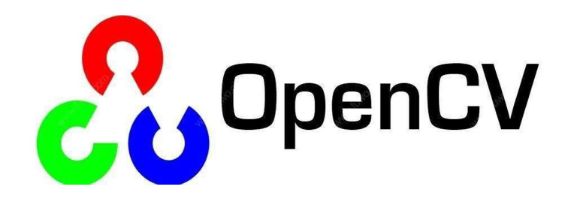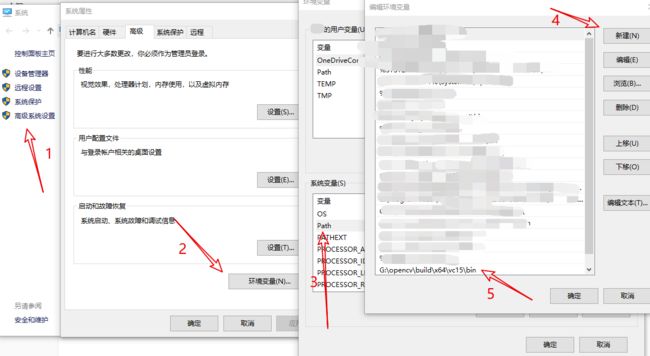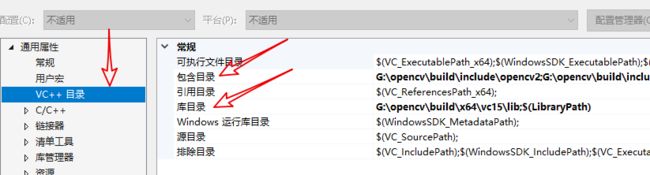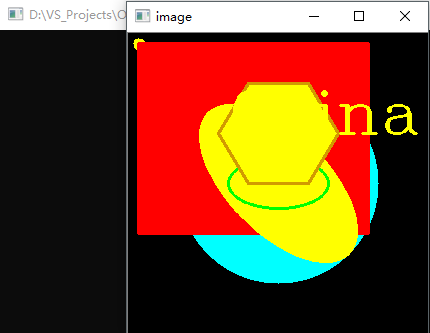OpenCV总结
目录
- 1、简介
- 1.1、什么是Open CV
- 1.2、优点
- 1.3、如何获得Open CV
- 2、我的第一个Open CV程序
- 2.1、工具及版本
- 2.2、opencv安装与环境配置
- 2.3、将Open CV与Visual Studio 2017关联
- 2.4、开始第一个项目
- 3、图像读取、显示与保存
- 3.1、头文件与命名空间
- 3.2、imread()函数
- 3.3、namedWindow()函数
- 3.4、imshow()函数
- 3.5、imwrite()函数
- 3.6、waitKey()函数
- 3.7、图像属性
- 3.8、示例程序
- 3.9、效果展示
- 4、摄像头/视频文件读写
- 4.1、VideoCapture类
- 4.2、VideoWriter类
- 4.3、读取视频与摄像头示例源代码
- 4.3、效果展示
- 5、视频处理实例
- 5.1、图像批量读取
- 5.2、视频分解
- 5.3、多图合并
- 6、Mat类基础
- 6.1、常用数据结构
- 6.2、Mat类基础
- 7、基本绘图函数
- 7.1、line()函数
- 7.2、circle()函数
- 7.3、rectangle()函数
- 7.4、ellipse()函数
- 7.5、fillPoly()/polylines()函数
- 7.6、putText()函数
- 7.7、示例源代码
- 7.8、效果展示
- 8、鼠标与滑动条操作
- 8.1、鼠标操作
- 8.2、滑动条操作
- 9、鼠标与滑动条实例
- 9.1、鼠标截图
- 9.2、滑动条视频播放
- 10、访问图像像素
- 10.1、动态地址计算访问
- 10.2、指针访问
- 10.4、添加减色效果
- 10.5、添加雪花效果
- 11、基本图像运算
- 11.1、图像加法
- 11.2、图像减法
- 11.3、图像乘除法
- 11.4、图像逻辑运算
- 12、对比度亮度调整与通道分离
- 12.1、对比度亮度调整
- 12.2、通道分离与合并
- 13、ROI与mask掩码
- 13.1、感兴趣区域ROI
- 13.2、ROI图像融合
- 13.3、mask掩码
- 14、图像几何变换
- 14.1、图像缩放
- 14.2、图像平移
- 14.3、图像旋转
- 14.4、转置和镜像
- 15、图像滤波
- 15.1、方框滤波
- 15.2、均值滤波
- 15.3、高斯滤波
- 15.4、中值滤波
- 15.5、双边滤波
- 15.6、示例
- 16、图像阈值化
- 16.1、固定阈值
- 16.2、自适应阈值
- 16.3、进度条调节阈值
- 17、总结
1、简介
1.1、什么是Open CV
OpenCV是一个基于BSD许可(开源)发行的跨平台计算机视觉库,可以运行在Linux、Windows、Android和Mac OS操作系统上。它轻量级而且高效——由一系列 C 函数和少量 C++ 类构成,同时提供了Python、Ruby、MATLAB等语言的接口,实现了图像处理和计算机视觉方面的很多通用算法。
1.2、优点
- OpenCV致力于真实世界的实时应用
- 通过优化的C代码的编写对其执行速度带来了可观的提升
- 并且可以通过购买Intel的IPP高性能多媒体函数库(Integrated Performance Primitives)得到更快的处理速度。
1.3、如何获得Open CV
- 官网:https://opencv.org/
- GitHub:https://github.com/opencv/opencv
2、我的第一个Open CV程序
2.1、工具及版本
- Visual Studio 2017
- opencv-3.4.0
- 电脑x64系统(x86系统则配置时选择x86下的文件即可)
2.2、opencv安装与环境配置
- 打开下载的opencv-3.4.0.exe,选择一个安装的目录,选择Extract(提取)即可。
- 提取完成后,配置opencv环境变量
- 环境变量设置路径:右键计算机图标—>属性—>高级系统设置—>环境变量,找到Path变量
- 将对应opencv安装路径添加至环境变量列表,格式参考:G:\opencv\build\x64\vc15\bin
2.3、将Open CV与Visual Studio 2017关联
-
Visual Studio 2017新建一个C++空项目,然后点击【视图】,【其他窗口】,【属性管理器】,然后就弹出一个属性管理器窗口,如下图:
-
双击打开Debug | x64 文件夹下的Micrsoft.Cpp.x64.user(x86的选择Debug | Win32下的Micrsoft.Cpp.Win32.user ),在下图标注的位置添加包含目录
- VC++目录下,包含目录选项,追加以下三条路径
- G:\opencv\build\include
- G:\opencv\build\include\opencv
- G:\opencv\build\include\opencv2
- 库目录选项,追加一条路径
- G:\opencv\build\x64\vc15\lib
- 链接器下,附加依赖项选项,追加一个配置文件
- opencv_world340d.lib
- 配置完成,应用变动,确认退出Micrsoft.Cpp.Win32.user配置
2.4、开始第一个项目
-
将窗口上的解决方案配置设置为Debug,解决方案平台设置为x64(x86系统则设置为x86)
-
视图选项 -> 解决方案资源管理器,或者快捷键
Ctrl+Alt+L,在源文件夹新建一个C++项目,右键源文件 -> 添加 -> 新建项 -> C++文件,书写代码测试#includeusing namespace cv; void main() { //图片1.jpg存在于项目C++文件的同一目录下 Mat img = imread("1.jpg"); //显示图片 imshow("img",img); waitKey(0); } -
局部效果图
-
可能出现的问题
- 丢失opencv-core.dll之类的错误
- 从G:\opencv\build\bin中将提示丢失的对应文件复制进C:\Windows\SysWOW64文件夹中,可能需要管理员权限
- 丢失opencv-core.dll之类的错误
3、图像读取、显示与保存
3.1、头文件与命名空间
#include "opencv2/opencv.hpp"
using namespace cv;
3.2、imread()函数
- 函数原型
- Mat imread( const string& filename, int flags=1 );
- 函数参数
- 第一个参数,需要填入图片路径名 ,支持常见的图片格式
- 第二个参数,指定加载图像的颜色类型,默认为1
3.3、namedWindow()函数
- 函数原型
- namedWindow(const string& winname, int flags = WINDOW_AUTOSIZE);
- 函数参数
- 第一个参数,设置作为标识的窗口名称
- 第二个参数,窗口显示方式
- WINDOW_NORMAL:正常大小显示,大小可调节
- WINDOW_AUTOSIZE:根据图像大小自动调整
- WINDOW_OPENGL:支持openGL
3.4、imshow()函数
- 函数原型
- imshow(const string& winname, InputArray mat);
- 函数参数
- 第一个参数,设置需要显示的窗口名称
- 第二个参数,填写需要显示的图像
3.5、imwrite()函数
- 函数原型:
- bool imwrite( const string& filename, InputArray img,const vector& params=vector());
- 函数参数
- 第一个参数,设置保存的文件名,需填写后缀,如"1.bmp"
- 第二个参数,要保存的Mat类型图像数据
- 第三个参数,表示特定格式保存的参数编码,一般采用默认值不填写
3.6、waitKey()函数
- 函数原型:
- int waitKey(int delay = 0);
- 函数参数
- 第一个参数,如果delay>0, 表示等待delay毫秒之后结束
- 如果delay=0, 表示无限等待,直到有按键按下结束
- 返回值为对应按下按键的ASCII码值,如
Esc的ASCII码为27
3.7、图像属性
- 基本属性
- empty() 判断文件读取是否正确
- rows 获取图像行数(高度)
- cols 获取图像列数(长度)
- channels() 获取图像通道数
- depth() 获取图像位深度
3.8、示例程序
#include
#include
using namespace cv;
using namespace std;
void main() {
Mat srcImg = imread("1.jpg");//读取图片
if (!srcImg.empty()) {
cout<< "高度:" << srcImg.rows << endl;
cout << "宽度:" << srcImg.cols << endl;
cout << "通道数:" << srcImg.channels() << endl;
cout << "位深度:" << srcImg.depth() << endl;
}
cvtColor(srcImg,srcImg,CV_BGR2GRAY);//转化为灰度图
namedWindow("img",WINDOW_AUTOSIZE);//创建窗口
imshow("img",srcImg);
imwrite("1.bmp",srcImg);
waitKey(0);
}
3.9、效果展示
4、摄像头/视频文件读写
4.1、VideoCapture类
对视频文件或摄像头进行视频读取。
- 构造方法
- CV_WRAP VideoCapture()
- CV_WRAP VideoCapture(const string& filename)
- CV_WRAP VideoCapture(int device)
- 参数说明
- 参数filename表示输入视频文件的路径及名称
- device表示打开摄像头索引号
- 常用函数
- open()—打开视频文件或者摄像头
- isOpened()--判断读取视频文件是否正确,正确返回true
- release()—关闭视频流文件
- grab()—抓取下一帧的视频文件或设备
- Retrieve()—解码并返回视频帧
- get()—返回指定视频类的相关参数信息
- set()—设置类信息的一个属性
4.2、VideoWriter类
对视频文件或摄像头进行视频写入磁盘。
- 写入方法
- writer.write(frame);
- writer<
- 注意事项
- 写入视频前需安装对应的编解码器
- 生成视频是否支持彩色应与构造函数设置一致
- 生成视频尺寸需与读取视频尺寸一致
4.3、读取视频与摄像头示例源代码
#include
using namespace cv;
void main() {
//读取视频文件,视频文件2.avi与C++文件处于同一目录
VideoCapture cap("2.avi");
//读取摄像头
//VideoCapture cap(0);
if (!cap.isOpened()) {
return;
}
Mat frame;
while (1) {
cap >> frame;
//Canny(frame, frame, 30, 100); //Canny边缘检测
//cvtColor(frame, frame, CV_BGR2HSV); //颜色空间转换到HSV
if (!frame.empty()) {
imshow("video", frame);
if (waitKey(30) == 27) {
break;
}
}
else
break;
}
cap.release();
}
4.3、效果展示
5、视频处理实例
5.1、图像批量读取
char filename[50];
char winName[50];
Mat srcImg;
for(int i = 1; i<30; i++){
//图片集位于E:\\pic文件夹,命名为 1.bmp、2.bmp ......
sprintf_s(filename, "E:\\pic\\%d.bmp", i);
sprintf_s(winName, "NO--%d", i);
srcImg = imread(filename);
if(srcImg.empty())
break;
imshow(winName, srcImg);
}
waitKey(0);
destroyAllWindows();
5.2、视频分解
Mat frame;
char outfile[50];
VideoCapture cap("E:\\2.avi");
if(!cap.isOpened()) //打开失败
return;
int totalFrame = cap.get(CV_CAP_PROP_FRAME_COUNT); //获取视频总帧数
for(int i = 1; i<=totalFrame; i++){
cap>>frame;
if(frame.empty())
break;
sprintf_s(outfile, "E:\\pic\\%d.bmp", i);//规律命名每一帧图片
imwrite(outfile, frame);//图片写入磁盘文件
imshow("video", frame);
waitKey(15);
}
cap.release();
destroyAllWindows();
5.3、多图合并
VideoWriter writer("E:\\out.avi", -1, 20, Size(720, 576), true);
VideoCapture cap;
char filename[50];
Mat frame;
for (int i = 1; i < 400; i++){
sprintf_s(filename, "E:\\pic\\%d.bmp", i);
cap.open(filename);
if (!cap.isOpened())
break;
cap >> frame;
if (frame.empty())
break;
writer << frame;
}
waitKey(0);
destroyAllWindows();
6、Mat类基础
6.1、常用数据结构
- Point类
- Point类数据结构表示二维坐标系的点,由坐标x, y指定的2D点
- 定义平面内一点(20,10):Point pt; pt.x = 20; pt.y = 10;
- Rect类
- Rect类用来表示矩形,成员有x,y, width, height
- 成员函数
- Size()返回值Size表示大小
- tl()返回左上角坐标
- area()返回矩形面积
- br()返回右下角坐标
- contains(Point)判断点是否在矩形内
- Inside(Rect)判断矩形是否在该矩形内
- Size类
- Size表示区域大小,常用构造函数Size(int _width, int _height)
- Scalar类
- Scalar()表示具有四个元素的数组,大量用来传递像素值
- 一般形式:Scalar(double B, double G, double R, double Alpha)
- Scalar表示颜色顺序为BGR
6.2、Mat类基础
-
简介
- Mat是一个类,由两个数据部分组成:矩阵头(大小,通道,数据类型等)和数据块(像素值)。
- Mat头部属性如:rows,cols,channels,data。data是一个指向数据块的指针,可以用empty()方法判断图像是否为空
-
Mat类创建
- Mat img; //创建无初始化矩阵
- Mat img1(20,10,CV_8UC1); //创建20行10列类型为8位的单通道矩阵
- Mat img2(Size(0,10),CV8UC3); /创建大小为20x10类型为8位的3通道矩阵
- Mat img3(20,10,CV 8UC3,Scalar(0,255,0));//创建大小为10x20的8位3通道矩阵
- Mat img4(20,10,CV_8UC1,Scalar(255));/创建大小为10x20的8位单通道矩阵
- Mat img5(img4);//将img4赋值给img5,共享数据对象
7、基本绘图函数
7.1、line()函数
- 绘制直线
- CV_EXPORTS_W void line(InputOutputArray img, Point pt1, Point pt2, const Scalar& color,
int thickness = 1, int lineType = LINE_8, int shift = 0);
7.2、circle()函数
- 绘制圆
- CV_EXPORTS_W void circle(InputOutputArray img, Point center, int radius,
const Scalar& color, int thickness = 1,
int lineType = LINE_8, int shift = 0);
7.3、rectangle()函数
- 用于绘制矩形
- CV_EXPORTS_W void rectangle(InputOutputArray img, Point pt1, Point pt2,
const Scalar& color, int thickness = 1,
int lineType = LINE_8, int shift = 0);
7.4、ellipse()函数
- 绘制椭圆
- CV_EXPORTS_W void ellipse(InputOutputArray img, Point center, Size axes,
double angle, double startAngle, double endAngle,
const Scalar& color, int thickness = 1,
int lineType = LINE_8, int shift = 0);
7.5、fillPoly()/polylines()函数
- 绘制多边形
- CV_EXPORTS_W void fillPoly(InputOutputArray img, InputArrayOfArrays pts,
const Scalar& color, int lineType = LINE_8, int shift = 0,
Point offset = Point() );
7.6、putText()函数
- 添加文字
- CV_EXPORTS_W void putText( InputOutputArray img, const String& text, Point org,
int fontFace, double fontScale, Scalar color,
int thickness = 1, int lineType = LINE_8,
bool bottomLeftOrigin = false );
7.7、示例源代码
Mat img(300, 300, CV_8UC3, Scalar(0, 0, 0));
line(img, Point(10, 10), Point(200, 200), Scalar(0, 255, 255), 10, 8); //画线
circle(img, Point(150, 150), 100, Scalar(255, 255, 0), -1, 8); //画圆
rectangle(img, Point(10, 10), Point(240, 200), Scalar(0, 0, 255), 2, 8); //画矩形
rectangle(img, Rect(10, 10, 230, 190), Scalar(0, 0, 255), -1, 8); //填充矩形
ellipse(img, Point(150, 150), Size(100, 50), 45, 0, 360, Scalar(0, 255, 255), -1, 8); //画椭圆
ellipse(img, RotatedRect(Point(150, 150), Size(100, 50), 0), Scalar(0, 255, 0), 2, 8);
Point ppt[] = { Point(120, 50), Point(180, 50), Point(210, 100), Point(180, 150), Point(120, 150), Point(90, 100) };
const Point* pts[] = { ppt };
int npt[] = { 6 };
fillPoly(img, pts, npt, 1, Scalar(0, 255, 255), 8); //画填充多边形
polylines(img, pts, npt, 1, true, Scalar(0, 154, 209), 2, 8); //画非填充多边形
putText(img, "China", Point(100, 100), CV_FONT_HERSHEY_COMPLEX, 2, Scalar(0, 255, 255), 2, 8);//添加文字
imshow("image",img);
waitKey(0);
7.8、效果展示
8、鼠标与滑动条操作
8.1、鼠标操作
-
指定鼠标操作消息回调函数
-
原型: setMouseCallback(const string& winname,MouseCallback onMouse,void* userdata=0)
- winname-----窗口名
- onMouse-----鼠标事件时被调用的函数指针,
- 原型形式:void Fun(int event, int x, int y, int flags, void* param);
- event设置触发方式(鼠标进入,按下,抬起等待)
- x和y是鼠标指针在图像坐标系的坐标
- 原型形式:void Fun(int event, int x, int y, int flags, void* param);
- userdata -----用户定义传到回调函数的参数,默认值0
-
示例源代码
#includeusing namespace cv; Mat img(500, 500, CV_8UC3, Scalar(255, 255, 255)); Point pt; //鼠标回调函数,名称可变,但是参数不可变 void onMouse(int event, int x, int y, int flag, void *param) { if (event == CV_EVENT_LBUTTONDOWN) {//鼠标左键按下,画出圆形 circle(img, Point(x, y), 100, Scalar(0, 0, 255), 2, 8); } else if (event == CV_EVENT_RBUTTONDOWN) {//鼠标右键按下,记录按下点 pt.x = x; pt.y = y; } else if (event == CV_EVENT_RBUTTONUP) {//鼠标右键抬起,画出矩形框 rectangle(img,Point(pt.x, pt.y), Point(x, y), Scalar(0, 255, 255), 2, 8); } } void main() { //鼠标点击调用 namedWindow("Mouse",WINDOW_AUTOSIZE); setMouseCallback("Mouse", onMouse, 0); while (1) { imshow("Mouse", img); if(27==waitKey(20)) break; } }
8.2、滑动条操作
-
创建滑动条并指定回调函数
-
原型:createTrackbar(const string& trackbarname,const string& winname,int* value,int count,TrackbarCallback onChange=0,void* userdata=0)
- trackbarname-----滚动条名称
- winname-----滚动条所依附的窗口名称(namedWindow创建)
- value----指向型指针,表示滑动块位置
- count---滑动块最大位置,默认最小为0
- onChange----指向回调函数的指针,原型必须为void xxx(int, void*);
- userdata -----用户传给回调函数的数据,默认值0
-
获得滚动条当前位置
- int getTrackbarPos(const string& trackbarname,const string& winname);
-
示例源代码
#includeusing namespace cv; Mat srcImg = imread("1.jpg", 0); Mat desImg; int value = 20; //滚动条回调函数 void onchange(int value, void *param) { //threshold(srcImg,desImg,value,255,THRESH_BINARY);//灰度 Canny(srcImg, desImg, value, 255);//边缘检测 imshow("TrackBar", desImg); } void main() { //滚动条 namedWindow("TrackBar",WINDOW_AUTOSIZE); //threshold(srcImg, desImg, value, 255, THRESH_BINARY); createTrackbar("Threshlod","TrackBar",&value,255,onchange,0); Canny(srcImg, desImg, value, 255);//边缘检测 imshow("TrackBar", desImg); waitKey(0); }
9、鼠标与滑动条实例
9.1、鼠标截图
-
主要功能
- 鼠标左键按下拖动显示轨迹,鼠标左键弹起显示截图并保存截图到本地。
-
源程序
#include#include using namespace cv; using namespace std; Mat img = imread("1.jpg"); Mat temp = img.clone(); Mat ROI; bool flag1 = false; Point pt; //鼠标监测事件 void onMouse(int event,int x,int y,int flag,void *param) { switch (event) { case CV_EVENT_LBUTTONDOWN: pt.x = x; pt.y = y; flag1 = true; break; case CV_EVENT_MOUSEMOVE: if (flag1) { temp.copyTo(img); rectangle(img,Point(pt.x,pt.y),Point(x,y),Scalar(0,0,255),2,8); } break; case CV_EVENT_LBUTTONUP: flag1 = false; temp.copyTo(img); ROI = img(Rect(pt.x,pt.y,abs(x - pt.x),abs(y-pt.y))); imshow("ROI",ROI); break; default: break; } } void main() { namedWindow("Mouse",WINDOW_AUTOSIZE); setMouseCallback("Mouse",onMouse,0); while (1) { imshow("Mouse",img); if (27 == waitKey(20)) { break; } } } -
效果图
9.2、滑动条视频播放
-
主要功能
- 视频播放时,滑动条同时显示播放帧的位置和视频帧率,滑动条拖动时可以实现同步指定帧播放
-
源程序
#include#include using namespace cv; using namespace std; int value = 20;//记录滑动块位置 void onchange(int value,void *param) { VideoCapture cap = *(VideoCapture *)param;//强制转换指针类型 cap.set(CV_CAP_PROP_POS_FRAMES,value); } void main() { VideoCapture cap("2.avi"); int frameCount = cap.get(CV_CAP_PROP_FRAME_COUNT);//视频总帧数 Mat frame; if (!cap.isOpened()) {//视频打开失败 return; } namedWindow("video",WINDOW_AUTOSIZE); createTrackbar("帧数","video",&value,frameCount,onchange,&cap); while (1) { cap >> frame; int pos = cap.get(CV_CAP_PROP_POS_FRAMES); setTrackbarPos("帧数", "video", pos); if (frame.empty()) { break; } imshow("video",frame); if (27 == waitKey(30)) { break; } } cap.release(); destroyAllWindows(); } -
效果图
10、访问图像像素
10.1、动态地址计算访问
-
核心代码
Mat img = imread("1.jpg"); Mat dst = img.clone();//图像克隆/复制 int rows = dst.rows;//记录图像行数 int cols = dst.cols;//记录图像列数 for (int i = 0; i < rows; i++) { for (int j = 300; j < cols; j++) { //彩色图像 image.at(i,j)[channel] = value; //灰度图像 image.at (i,j)= value; dst.at (i, j)[0] = 0;//访问第i行第j列像素蓝色通道 dst.at (i, j)[1] = 255;//访问第i行第j列像素绿色色通道 dst.at (i, j)[2] = 0;//访问第i行第j列像素红色通道 } }
10.2、指针访问
-
核心代码
int rowNumber = img.rows;//行数 int colNumber = img.cols*img.channels();//列数*通道数=每一行元素个数 for (int i = 0; i < rowNumber; i++) { uchar * data = dst.ptr(i);//获取第i列的首元素地址 for (int j = 0; j < colNumber; j++) { switch (j%3){ case 0:data[j] = 0; break; case 1:data[j] = 255; break; case 2:data[j] = 0; break; default: break; } } }
10.3、迭代器访问
-
核心代码
Mat_::iterator it = dst.begin ();//初始位置 Mat_ ::iterator itend = dst.end ();//终止位置 for (; it != itend; ++it) { (*it)[0] = 0;//蓝色通道 (*it)[1] = 255;//绿色通道 (*it)[0] = 0;//红色通道 }
10.4、添加减色效果
-
核心代码
data[j] = data[j]/64*64+20;//注意data[j]/64*64 <=data[j]
10.5、添加雪花效果
-
核心代码
for(int k=0;k<4000;k++){ int i=rand() % img.rows; int j=rand() % img.cols; dst.at(i, j)[0] = 255;//访问第i行第j列像素蓝色通道 dst.at (i, j)[1] = 255;//访问第i行第j列像素绿色色通道 dst.at (i, j)[2] = 255;//访问第i行第j列像素红色通道 }
11、基本图像运算
11.1、图像加法
-
常用函数
- +,add(), addWeighted()
-
示例
Mat img1, img2; Mat dst; dst = img1 +img2; add(img1, img2, dst); addWeighted(img1, 0.5, img2, 0.5, 0, dst); //设置加的权值
11.2、图像减法
-
常用函数
- -,subtract(), absdiff()
-
示例
Mat img1, img2; Mat dst; dst = img1 -img2; subtract(img1, img2, dst); absdiff(img1, img2, dst);
11.3、图像乘除法
-
常用函数
- *、/
-
示例
Mat img1, img2; Mat dst; dst = A * img1; dst = img1 /A;
11.4、图像逻辑运算
-
常用函数
- bitwise_and(img1,img2,dst) 与运算
- bitwise_or(img1,img2,dst) 或运算
- bitwise_not(img1,dst) 非运算
- bitwise_xor(img1,img2,dst) 异或运算
-
示例
bitwise_and(img1,img2,dst);//与运算 bitwise_or(img1, img2, dst);//或运算 bitwise_not(img1,dst);//非运算 bitwise_xor(img1, img2, dst);//异或运算
12、对比度亮度调整与通道分离
12.1、对比度亮度调整
-
原理: g(x) = a * f(x) + b
- 参数f(x)表示原图像像素
- 参数g(x)表示输出图像像素
- 参数a(a>0),被称为增益(gain), 通常用来控制图像的对比度
- 参数b通常被称为偏置(bias), 通常用来控制图像的亮度
-
示例源程序
#include#include using namespace std; using namespace cv; int constast_value = 20;//对比度初始值 int bright_value = 20;//亮度初始值 void onchange(int value, void *param) { Mat img = *(Mat *)param; Mat dst(img.size(),img.type());//创建跟img大小一致的图形 int rows = img.rows; int cols = img.cols; for (int i = 0; i < rows; i++) { for (int j = 0; j < cols; j++) { //saturate_cast ()函数用于防止溢出,data<0?0:data data>255?255:data dst.at (i, j)[0] =saturate_cast ( img.at (i, j)[0] * constast_value*0.01 + bright_value); dst.at (i, j)[1] = saturate_cast (img.at (i, j)[1] * constast_value*0.01 + bright_value); dst.at (i, j)[2] = saturate_cast (img.at (i, j)[2] * constast_value*0.01 + bright_value); } } imshow("效果图",dst); } void main() { Mat img = imread("1.jpg"); namedWindow("效果图",WINDOW_AUTOSIZE); createTrackbar("对比度","效果图",&constast_value,300,onchange,&img); createTrackbar("亮度", "效果图", &bright_value, 300, onchange, &img); onchange(constast_value,&img); onchange(bright_value, &img); }
12.2、通道分离与合并
-
通道分离:split()函数
- CV_EXPORTS void split(const Mat& src,Mat * nvbegin);
- CV_EXPORTS void split(const Mat& m,vector& mv);
-
示例程序
void channelsSplit() { Mat img = imread("1.jpg"); vectorchannels; Mat blueChannel, greenChannel, redChannel; split(img,channels); blueChannel = channels.at(0); greenChannel = channels.at(1); redChannel = channels.at(2); imshow("Blue",blueChannel); imshow("Green",greenChannel); imshow("Red",redChannel); } -
通道合并:merge()函数
- CV_EXPORTS void merge(const Mat* mv,size_t count,OutputArray dst);
- CV_EXPORTS void merge(const vector& mv,OutputArray dst);
-
示例程序
void channelsMerge() { Mat img = imread("1.jpg"); Mat mergeImg = Mat::zeros(img.size(),img.type()); vectorchannels; Mat blueChannel, greenChannel, redChannel; split(img, channels); blueChannel = channels.at(0); greenChannel = channels.at(1); redChannel = channels.at(2); //对每个通道进行二值化处理 threshold(blueChannel,blueChannel,100,255,THRESH_BINARY); threshold(greenChannel, greenChannel, 100, 255, THRESH_BINARY); threshold(redChannel,redChannel,100,255,THRESH_BINARY); //进行通道合并 merge(channels,mergeImg); imshow("Merge",mergeImg); }
13、ROI与mask掩码
13.1、感兴趣区域ROI
-
介绍
- 作用:能够确定分析重点,减少处理时间,增加精度。
- 定义方法:使用Rect表示矩形区域或用Range设定行列范围
-
源程序示例
#includeusing namespace cv; void main() { Mat img = imread("1.jpg"); Mat ROI; //ROI = img(Rect(100,100,200,200));//Rect矩形区域,x,y,w,h ROI = img(Range(300,300+200),Range(300,300+200));//Range行列范围 imshow("img",img); imshow("ROI",ROI); waitKey(0); }
13.2、ROI图像融合
-
简单融合:将图片添加到另一张图片上方
-
使用copyTo()方法
Mat img = imread("1.jpg"); Mat logo = imread("logo.png"); Mat ROI = img(Rect(10,10,logo.cols,logo.rows)); logo.copyTo(ROI); imshow("ROI",ROI); imshow("img",img);
-
13.3、mask掩码
-
特点
- lmask—(掩码)---是一个8位单通道图像(灰度图/二值图)
- 掩码某个位置如果为0,则在此位置上的操作不起作用
- 掩码某个位置如果不为0,则在此位置上的操作会起作用
-
高级融合:去除底色,将无背景的logo添加至另一张图
- 使用copyTo()方法
Mat img = imread("1.jpg"); Mat logo = imread("logo.png"); Mat mask = imread("logo.png",0);//转为灰度图 bitwise_not(mask, mask);//图像取反操作 threshold(mask, mask, 100, 255, THRESH_BINARY);//二值化处理 Mat ROI; ROI = img(Rect(20,20,logo.cols,logo.rows)); //logo复制到ROI位置,使用利用logo生成的掩码,相当于抠图 logo.copyTo(ROI, mask);//使用了mask掩码操作 imshow("ROI",ROI); imshow("img",img);
14、图像几何变换
14.1、图像缩放
-
resize()函数
-
原型:resize(InputArray src,OutputArray dst,Size dsize,double fx=0,double fy=0,int interpolation=INTER_LINEAR);
- src: 输入图像,Mat类型即可
- dst: 输出图像,当其非0时,由dsize确定尺寸
- dsize: Size类型,指定输出图像大小
- fx: 沿水平方向的缩放系数
- fy: 沿垂直方向的缩放系数
- interpolation: 用于指定插值方式,默认为INTER_LINEAR(线性插值)
-
示例代码
ex1: Mat dstImg = Mat::zeros(512, 512, CV_8UC3);//建立一张512*512像素的彩色图 Mat srcImg = imread(“1.jpg”); resize(srcImg, dstImg, dstImg.size());//缩放至目标图大小 ex2: Mat dstImg ; Mat srcImg = imread(“1.jpg”); resize(srcImg, dstImg, Size(), 0.5, 0.5);//自动大小,水平与竖直方向缩放0.5
14.2、图像平移
-
不改变图片大小
Mat imageTranslate(Mat &src, int xOffset, int yOffset) { int rows = src.rows; int cols = src.cols; Mat dst = Mat::zeros(src.size(), src.type()); for (int i = 0; i < rows; i++) { for (int j = 0; j < cols; j++) { int x = j + xOffset;//偏移量 int y = i + yOffset; if (x < cols&& y < rows &&x>=0 && y>=0) { dst.at(y, x) = src.at (i, j); } } } return dst; } -
改变图片大小
Mat imageTranslate(Mat &src, int xOffset, int yOffset) { int rows = src.rows +abs(yOffset); int cols = src.cols +abs(xOffset); Mat dst = Mat::zeros(rows,cols,src.type()); ...... }
14.3、图像旋转
-
函数getRotationMatrix2D()、warpAffine()
void picMove() { Mat img = imread("1.jpg"); Point2f center = Point2f(img.cols / 2, img.rows / 2);//中心点 double angle = 45;//旋转角度 double scale = 0.5;//缩放尺度 Mat rotateMat; rotateMat = getRotationMatrix2D(center,angle,scale); Mat rotateImg; warpAffine(img, rotateImg, rotateMat, Size(1200, 1800)); imshow("dst",rotateImg); }
14.4、转置和镜像
-
用到的函数 transpose()、flip(),可以实现转置和镜像变换,以及90°,180°旋转
void TransposeAndFlip() { Mat img = imread("1.jpg"); Mat dst; //transpose(img,dst);//沿主对角线翻转 flip(img,dst,0);//flipCode = 0,沿x轴翻转,>0 沿y轴翻转,<0 水平垂直翻转 imshow("dst",dst); }
15、图像滤波
15.1、方框滤波
- 函数:boxFilter()
- 原型:boxFilter(InputArray src,OutputArray dst,int ddepth,Size ksize,Point anchor=Point(-1,-1))
- lddepth: 输出图像的深度, -1代表使用原图像深度,即src.depth()
- ksize: Size类型表示内核大小,一般用Size(w,h)表示内核大小, Size(3,3)表示3x3的核大小
- anchor: 表示锚点(即被平滑的那个点), 默认值Point(-1, -1),表示锚点在核中心
- normalize: 默认值true, 标识符, 表示内核是否被归一化
- borderType: 图像像素边界模式,一般用默认值即可
15.2、均值滤波
- 函数:blur()
- 原型:blur(InputArray src,OutputArray dst,Size ksize,Point anchor=Point(-1,-1),int borderType=BORDER_DEFAULT)
- ksize: Size类型表示内核大小,一般用Size(w,h)表示内核大小, Size(3,3)表示3x3的核大小
- anchor: 表示锚点(即被平滑的那个点), 默认值Point(-1, -1),表示锚点在核中心
- borderType: 图像像素边界模式,一般用默认值
15.3、高斯滤波
- 函数:blurGaussianBlur()
- 原型:GaussianBlur(InputArray src,OutputArray dst,Size ksize,double sigmaX,double sigmaY=0,int borderType=OBRDER_DEFAULT);
- ksize: 高斯内核大小,一般用Size(w,h)表示内核大小, w, h可以不同, 但是必须为正奇数或者0
- sigmaX: 表示高斯函数在X方向上的标准偏差
- sigmaY: 表示高斯函数在Y方向上的标准偏差, 若sigmaY=0, 就将它设置为sigmaX;
- borderType: 图像像素边界模式,一般用默认值即可
15.4、中值滤波
- 函数:medianBlur()
- 原型:medianBlur(InputArray src,OutputArray dst,int ksize)
- ksize: int类型的孔径的线性尺寸, 大于1的奇数
15.5、双边滤波
- 函数:bilateralFilter()
- 原型:bilateralFilter(InputArray src,OutputArray dst,int d,double sigmaColor,double sigmaSpace,int borderType=BORDER_DEFAULT)
- d: 表示过滤过程中每个像素的邻域直径
- sigmaColor: 颜色空间滤波器sigma值, 值越大表面该像素邻域内有越广泛的颜色会混到一起,产生较大的半相等颜色区域
- sigmaSpace: 坐标空间中滤
- borderType: 图像像素边界模式,一般用默认值即可
15.6、示例
-
源程序
#includeusing namespace cv; void main() { Mat src = imread("1.jpg"); Mat dst; //方框滤波 boxFilter(src, dst, -1, Size(3, 3), Point(-1, -1), true); //均值滤波 blur(src, dst, Size(5, 5)); //高斯滤波 GaussianBlur(src,dst,Size(5,5),1); //中值滤波 medianBlur(src,dst,3); //双边滤波 bilateralFilter(src,dst,5,10.0,2.0); imshow("dst", dst); waitKey(0); }
16、图像阈值化
16.1、固定阈值
-
函数:threshold()
-
原型:double threshold(InputArray src,OutputArray dst,double thresh,double maxval,int type);
- lsrc: 单通道图像(灰度图或二值图)
- dst: 输出图像要求和src一样的尺寸和类型
- thresh: 给定的阈值
- maxval: 第五个参数设置为CV_THRESH_BINARY或 CV_THRESH_BINARY_INV 阈值类型的最大值
-
示例代码
threshold(src,dst,120,255,CV_THRESH_BINARY);//120-255的值为1,其他为0
16.2、自适应阈值
-
函数:adaptiveThreshold()
-
原型:adaptiveThreshold(InputArray src,OutputArray dst,double maxValue,int adaptiveMethod,int thresholdType,int blockSize,double C)
- src: 单通道图像(灰度图或二值图)
- dst: 输出图像要求和src一样的尺寸和类型
- maxValue:使用 CV_THRESH_BINARY 和 CV_THRESH_BINARY_INV 的最大值
- adaptiveMethod: 指定自适应阈值算法, 可取值为CV_ADAPTIVE_THRESH_MEAN_C 或CV_ADAPTIVE_THRESH_GAUSSIAN_C
- thresholdType: 取阈值类型取值必须为CV_THRESH_BINARY、CV_THRESH_BINARY_INV二者之一
- blockSize: 用来计算阈值的邻域大小3, 5, 7,…
- C: 减去平均或加权平均后的常数值
-
示例代码
//注意src图片需要为灰度图 adaptiveThreshold(src,dst,255,ADAPTIVE_THRESH_GAUSSIAN_C,CV_THRESH_BINARY,11,5);
16.3、进度条调节阈值
-
示例程序
#includeusing namespace cv; int fixvalue = 20; int blocksize = 5; int c = 5; Mat dst; void onchange(int, void * param) { Mat src = *(Mat *)param; threshold(src, dst, fixvalue, 255, THRESH_BINARY); if (blocksize % 2 == 0) blocksize++; adaptiveThreshold(src, dst, 255, ADAPTIVE_THRESH_GAUSSIAN_C, CV_THRESH_BINARY, blocksize, c); imshow("固定阈值",dst); imshow("自适应阈值", dst); } void main() { Mat img = imread("1.jpg", 0); namedWindow("固定阈值", WINDOW_AUTOSIZE); namedWindow("自适应阈值", WINDOW_AUTOSIZE); createTrackbar("fixvalue", "固定阈值", &fixvalue, 255, onchange, &img); createTrackbar("blocksize", "自适应阈值", &blocksize, 100, onchange, &img); createTrackbar("c", "自适应阈值", &c, 100, onchange, &img); onchange(fixvalue, &img); onchange(blocksize, &img); onchange(c, &img); imshow("img", img); waitKey(0); }
17、总结
- 简单的学习了一下Open CV,懂得了一些新的知识,包括图像的各种简单的处理、进度条的操作等,总结学习的知识体系,为以后的深入学习打下基础。